Loạt bài viết này, ngoài mục đích giới thiệu về Mash, một dịch vụ blog có thể sẽ thay thế cho Yahoo!360 trong tương lai, còn nhằm giúp bạn làm cho Mash của mình giống với Yahoo!360 tới 99,99%.
Sau khi bạn làm quen với Yahoo Mash, các bài viết sau đó sẽ tiếp tục hướng dẫn bạn cách để làm cho Yahoo Mash của bạn lộng lẫy hơn cả Yahoo!360° trước kia.
Tạo lập tài khoản Yahoo Mash
Không giống như Yahoo!360°, bạn không thể đăng kí một tài khoản Yahoo Mash miễn phí trong thời điểm hiện tại- và điều này cũng tương tự như Gmail trong thời điểm mới “ra lò” (khi đó chỉ rất ít người được tiếp cận với Gmail thông qua thư mời).
Tuy thế, chỉ sau một thời gian, Gmail đã được đăng kí miễn phí trên toàn thế giới. Vì vậy, chẳng có lý do gì phải lo lắng về việc tạo một tài khoản miễn phí của Yahoo Mash trong tương lai.
Phần hướng dẫn khởi tạo một tài khoản “free” của Yahoo Mash, chúng tôi sẽ đề cập tới trong một bài khác ngay khi có những thông tin về nó.
Tuy nhiên, hiện giờ, để sử dụng được Yahoo Mash, bắt buộc bạn phải có thư mời. Bạn có thể tìm thư mời bằng cách liên hệ với tác giả bài viết này để nhận thư mời: vuongthanhtrucvn@gmail.com.
Sau khi thư được gửi đi, bạn hãy mở hộp thư của mình, trong đó sẽ có một lá thư của Yahoo! Mash, bạn hãy mở lá thư ra.
Trong này, có các thông tin giới thiệu về Yaho Mash, bạn hãy rê chuột xuống phía dưới, rồi nhấn chuột lên đường link dưới dòng chữ “Check it out!” để bắt đầu việc khởi tạo một tài khoản.
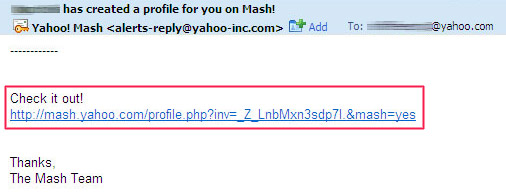
Đối với thư mời lấy từ trang web đã nêu ở trên, nó sẽ tạo cho bạn một Profile mặc định. Khi đó, trong lần đăng nhập đầu tiên, bạn hãy nhấn phím Create New để bắt đầu tạo dựng ngôi nhà Mash cho riêng bạn.
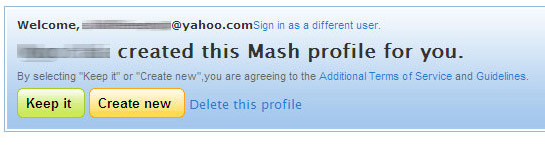
Tạo hình ảnh đại diện
Sau khi tạo ra một tài khoản Yahoo Mash, bây giờ, điều chúng ta cần làm ngay là tạo ra các hình ảnh đại diện để mọi người có thể nhận ra bạn thông qua hình ảnh đó.
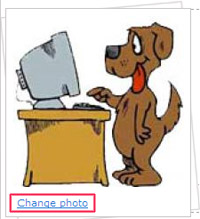
Điều này giống như một “Chứng minh thư nhân dân” của bạn trong thế giới của Mash. Vì thế, hình ảnh bạn chọn càng đặc biệt thì mọi người sẽ càng dễ nhớ.
Chỉnh sửa thiết lập sẵn có về hình ảnh
Sau khi tài khoản Yahoo Mash được kích hoạt, một số thiết lập có trong Yahoo 360° sẽ được đưa vào Yahoo Mash. Điều đầu tiên bạn nhận thấy là hình đại diện (hay avatar) cho bạn trong Yahoo 360° sẽ được đưa vào trong Yahoo Mash.
Nếu muốn thay đổi hình, bạn nhấn liên kết “Change photo”. Trong pop-up hiện ra, bạn sẽ thấy tất cả các hình có trong bộ sưu tập hình ảnh có sẵn trong Yahoo 360° của bạn. Bạn hãy bấm chọn một hình rồi nhấn nút “Use Selected Image” để chọn.
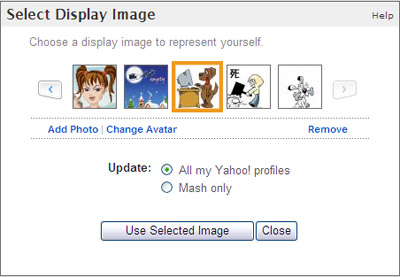
Một đặc điểm của Yahoo Mash mà Yahoo 360° không có, là Yahoo 360° chỉ cho đưa năm tấm hình thì Yahoo Mash cho phép đưa bao nhiêu hình tùy ý.
Nếu muốn đưa thêm hình thì bạn nhấn chuột lên liên kết “Add Photo”, trong pop-up hiện ra, bạn nhấn phím “Browse” rồi tìm đến tấm hình mình chọn. Bấm “Open” > “Upload” để đưa vào Yahoo Mash.
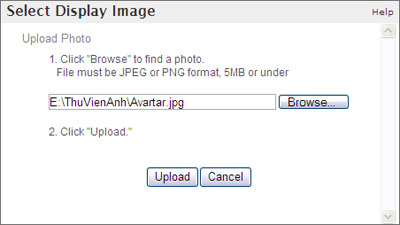
Yahoo Mash có một đặc điểm hay hơn Yahoo 360° là cho phép căn chỉnh kích thước của bức ảnh, đưa vào bộ sưu tập. Khi đưa một bức ảnh vào Yahoo 360°, nó sẽ tự động thu nhỏ kích thước ảnh lại cho hợp với không gian blog, dù bạn có muốn hay không.
Còn Yahoo Mash, sau khi đưa ảnh vào, nó sẽ cho một tùy chọn để căn chỉnh kích thước ảnh. Bạn hãy đưa chuột lên đường viền của bức ảnh, ngay lập tức con trỏ chuột sẽ biến thành thanh mũi tên hai đầu , bạn nhấp chuột trái rồi kéo rê nó để tạo ra bức ảnh có kích thước mong muốn. Cuối cùng, bạn nhấn Crop để tạo ảnh phù hợp.
Một điểm mới của Yahoo Mash là không bị giới hạn số lượng ảnh đưa vào bộ sưu tập như Yahoo 360° (chỉ cho phép đưa 5 hình). Và ngoài việc đưa các bức ảnh, bạn có thể đưa thêm các “avatar” bằng cách nhấp chuột lên liên kết “Add avarta”.
Trong trang tiếp theo, bạn hãy chọn cho avatar của mình một “giới tính” Male (cho nam) hoặc Female (cho nữ). Sau đó, bạn bấm chọn “Creat my avatar” để bắt đầu tạo lập cho mình.
Nếu có nhiều hình đưa vào trong bộ sưu tập, bạn hãy nhấn nút mũi tên để xem tiếp các hình chưa hiển thị trong khung. Nếu không thích tấm hình nào, bạn nhấn Remove để loại nó.
Muốn ảnh nét hơn, bạn hãy nhấn chuột lên liên kết “This is fugly”. Nếu muốn ảnh trông “mờ ảo”, hãy chọn lên “Show me shiny”.
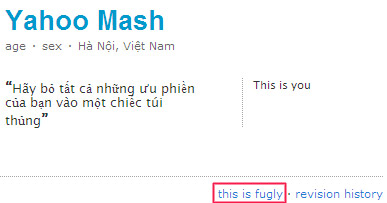
 Công nghệ
Công nghệ  Windows
Windows  iPhone
iPhone  Android
Android  Học CNTT
Học CNTT  Download
Download  Tiện ích
Tiện ích  Khoa học
Khoa học  Game
Game  Làng CN
Làng CN  Ứng dụng
Ứng dụng 







 Linux
Linux  Đồng hồ thông minh
Đồng hồ thông minh  Chụp ảnh - Quay phim
Chụp ảnh - Quay phim  macOS
macOS  Phần cứng
Phần cứng  Thủ thuật SEO
Thủ thuật SEO  Kiến thức cơ bản
Kiến thức cơ bản  Dịch vụ ngân hàng
Dịch vụ ngân hàng  Lập trình
Lập trình  Dịch vụ nhà mạng
Dịch vụ nhà mạng  Dịch vụ công trực tuyến
Dịch vụ công trực tuyến  Nhà thông minh
Nhà thông minh  Quiz công nghệ
Quiz công nghệ  Microsoft Word 2016
Microsoft Word 2016  Microsoft Word 2013
Microsoft Word 2013  Microsoft Word 2007
Microsoft Word 2007  Microsoft Excel 2019
Microsoft Excel 2019  Microsoft Excel 2016
Microsoft Excel 2016  Microsoft PowerPoint 2019
Microsoft PowerPoint 2019  Google Sheets - Trang tính
Google Sheets - Trang tính  Code mẫu
Code mẫu  Photoshop CS6
Photoshop CS6  Photoshop CS5
Photoshop CS5  Lập trình Scratch
Lập trình Scratch  Bootstrap
Bootstrap  Ứng dụng văn phòng
Ứng dụng văn phòng  Tải game
Tải game  Tiện ích hệ thống
Tiện ích hệ thống  Ảnh, đồ họa
Ảnh, đồ họa  Internet
Internet  Bảo mật, Antivirus
Bảo mật, Antivirus  Họp, học trực tuyến
Họp, học trực tuyến  Video, phim, nhạc
Video, phim, nhạc  Giao tiếp, liên lạc, hẹn hò
Giao tiếp, liên lạc, hẹn hò  Hỗ trợ học tập
Hỗ trợ học tập  Máy ảo
Máy ảo  Điện máy
Điện máy  Tủ lạnh
Tủ lạnh  Tivi
Tivi  Điều hòa
Điều hòa  Máy giặt
Máy giặt  Quạt các loại
Quạt các loại  Cuộc sống
Cuộc sống  Kỹ năng
Kỹ năng  Món ngon mỗi ngày
Món ngon mỗi ngày  Làm đẹp
Làm đẹp  Nuôi dạy con
Nuôi dạy con  Chăm sóc Nhà cửa
Chăm sóc Nhà cửa  Du lịch
Du lịch  Halloween
Halloween  Mẹo vặt
Mẹo vặt  Giáng sinh - Noel
Giáng sinh - Noel  Quà tặng
Quà tặng  Giải trí
Giải trí  Là gì?
Là gì?  Nhà đẹp
Nhà đẹp  TOP
TOP  Ô tô, Xe máy
Ô tô, Xe máy  Giấy phép lái xe
Giấy phép lái xe  Tấn công mạng
Tấn công mạng  Chuyện công nghệ
Chuyện công nghệ  Công nghệ mới
Công nghệ mới  Trí tuệ nhân tạo (AI)
Trí tuệ nhân tạo (AI)  Anh tài công nghệ
Anh tài công nghệ  Bình luận công nghệ
Bình luận công nghệ